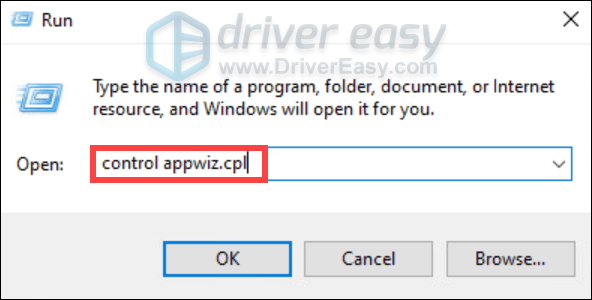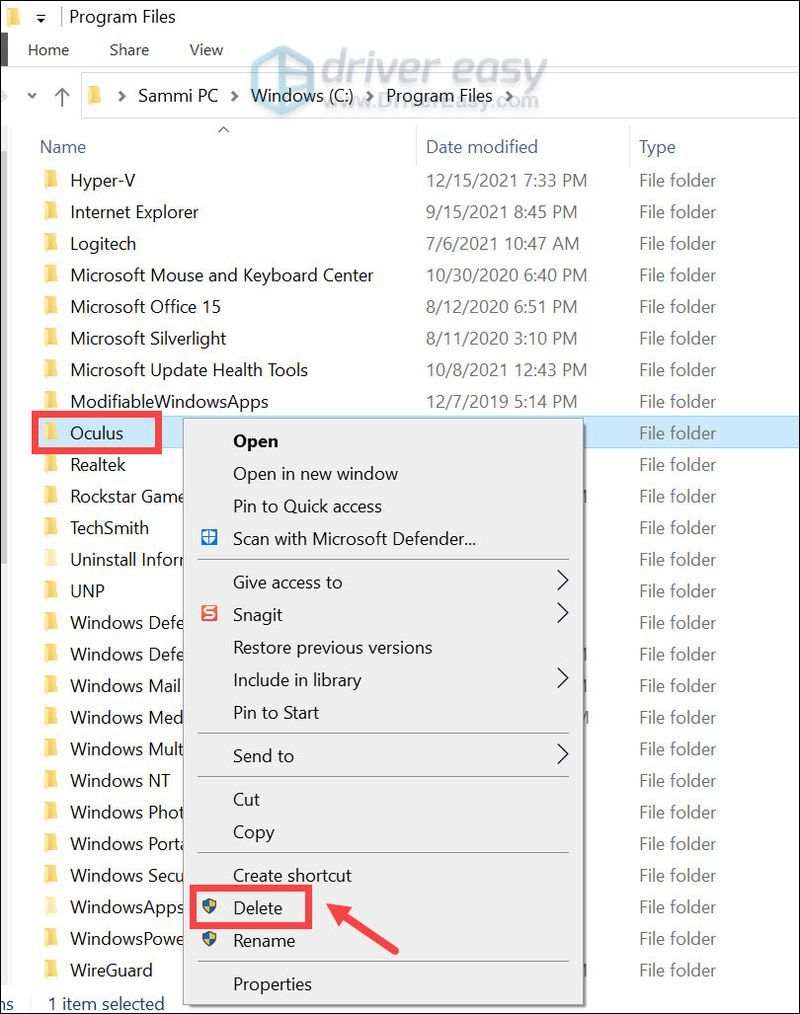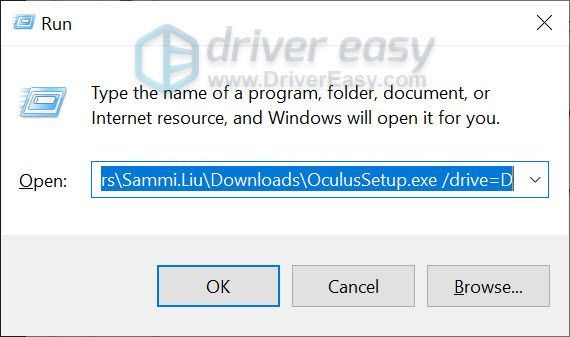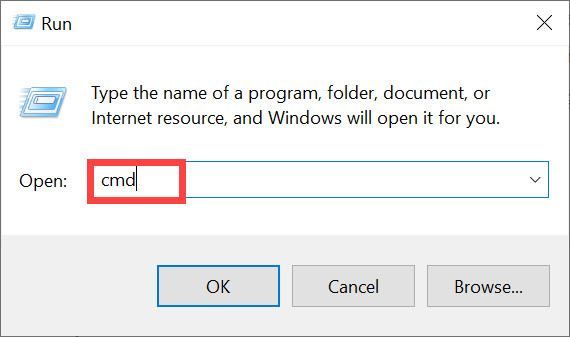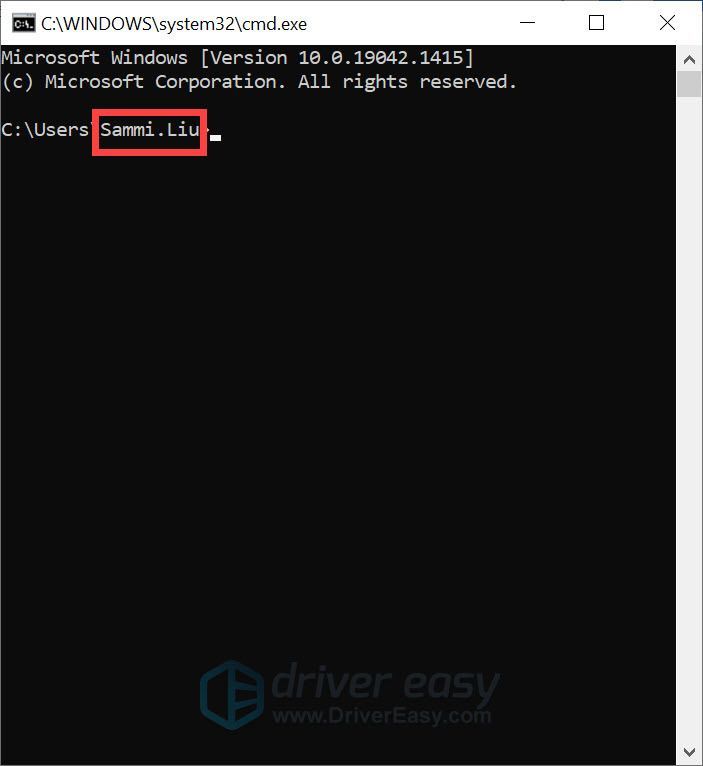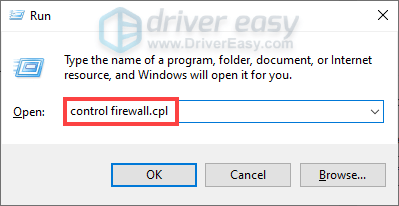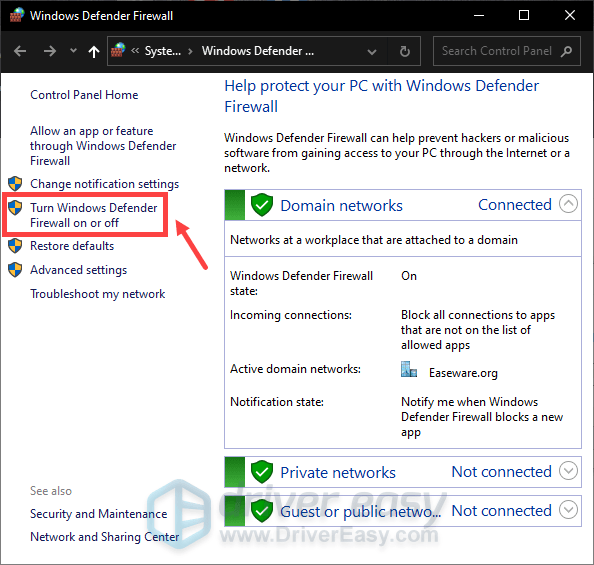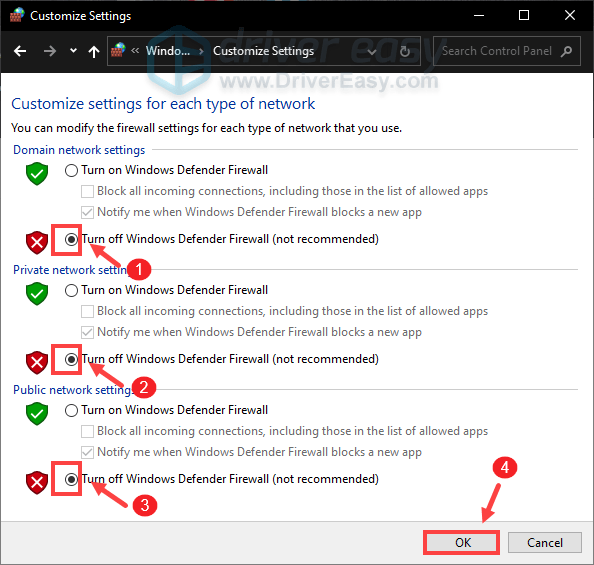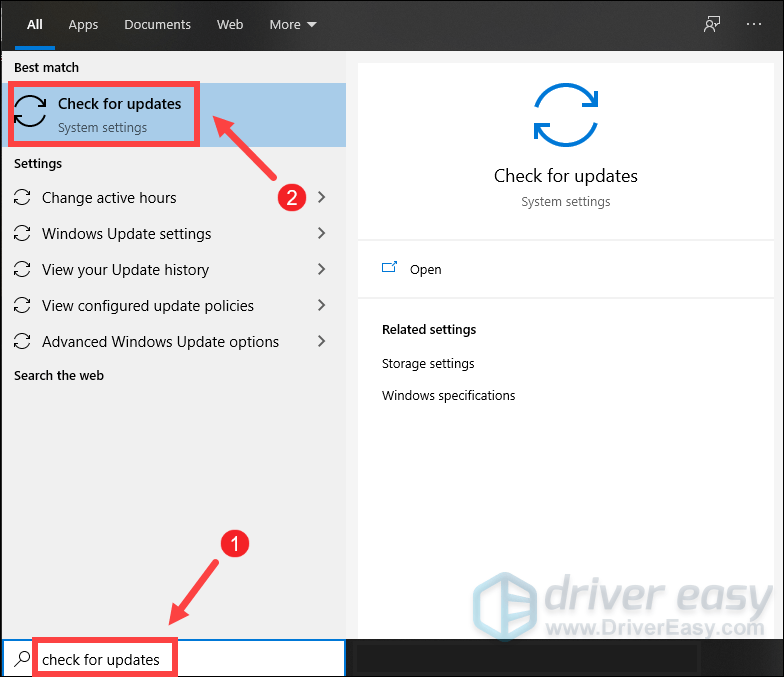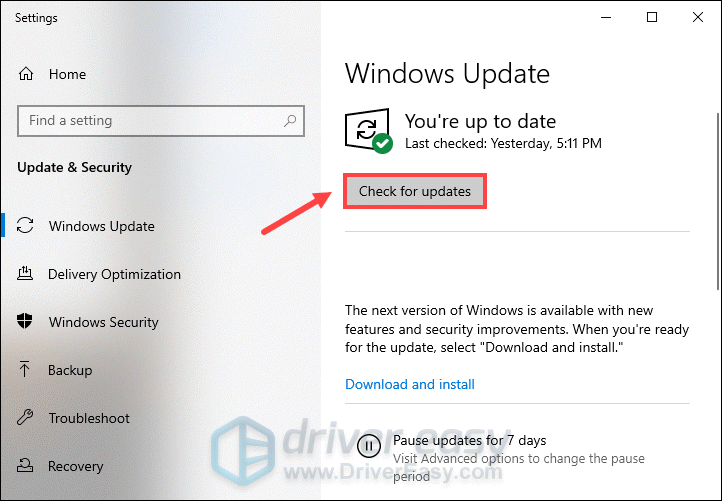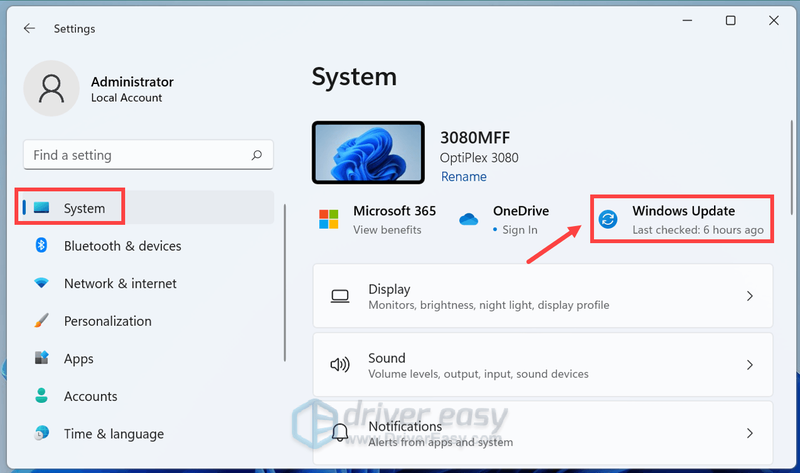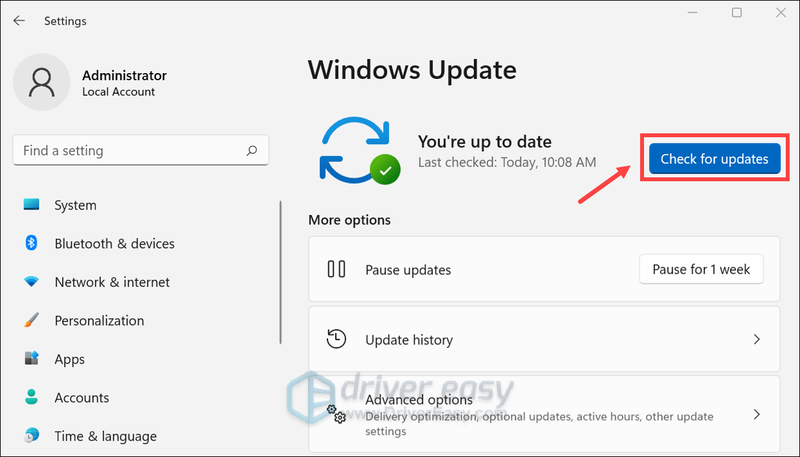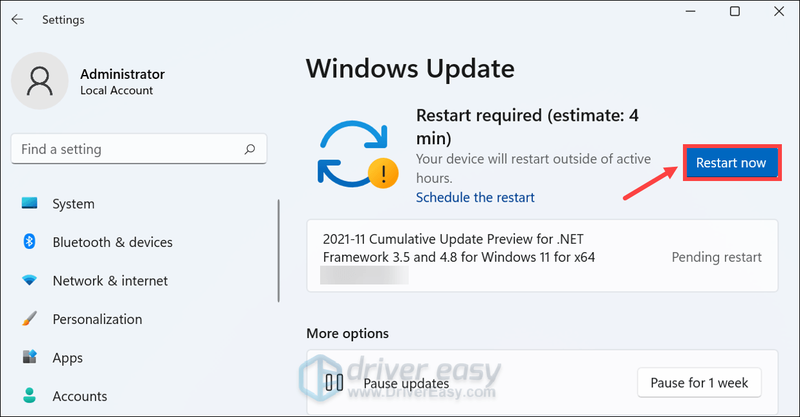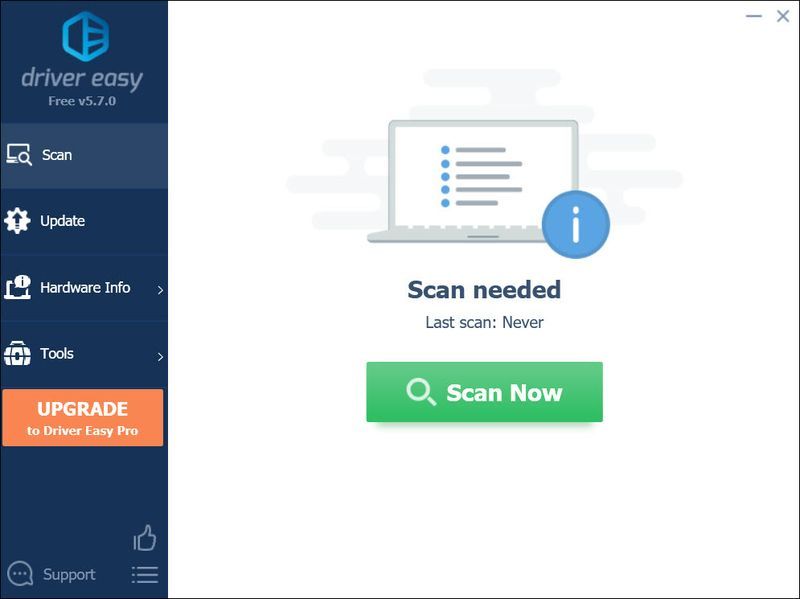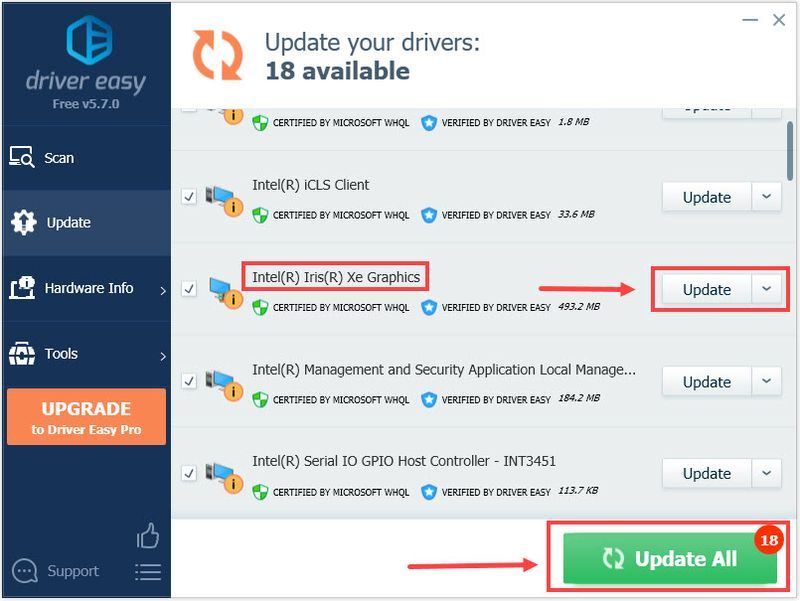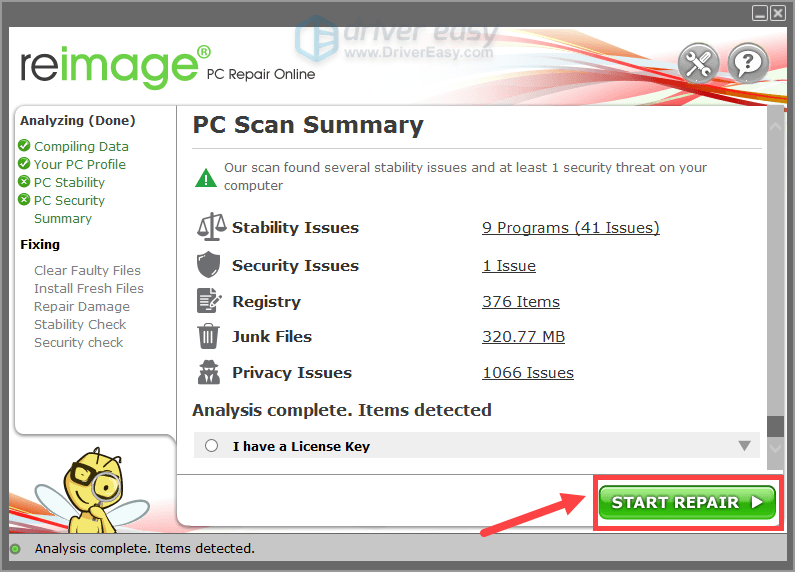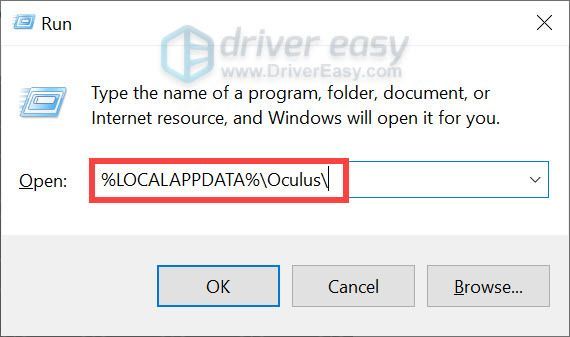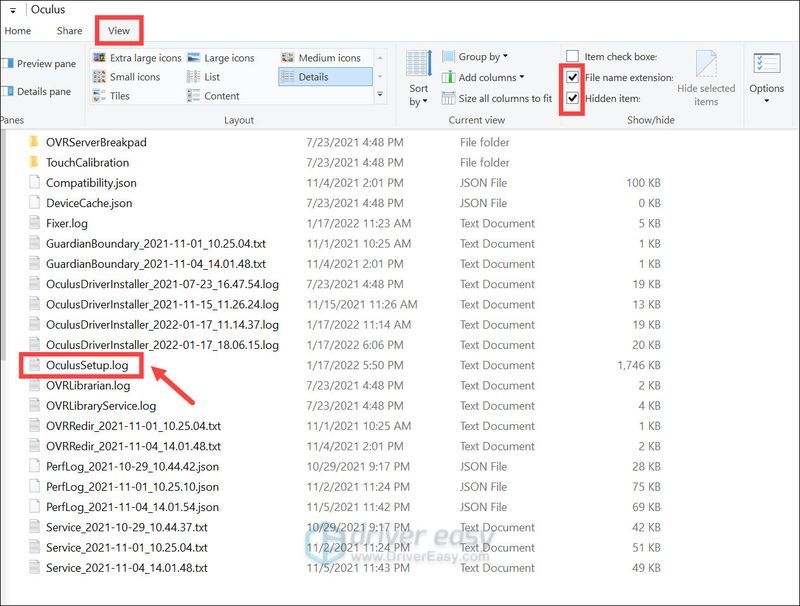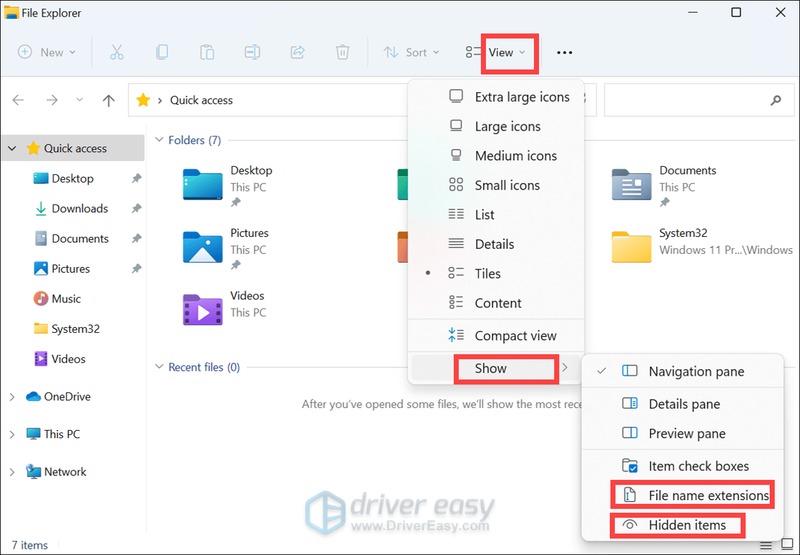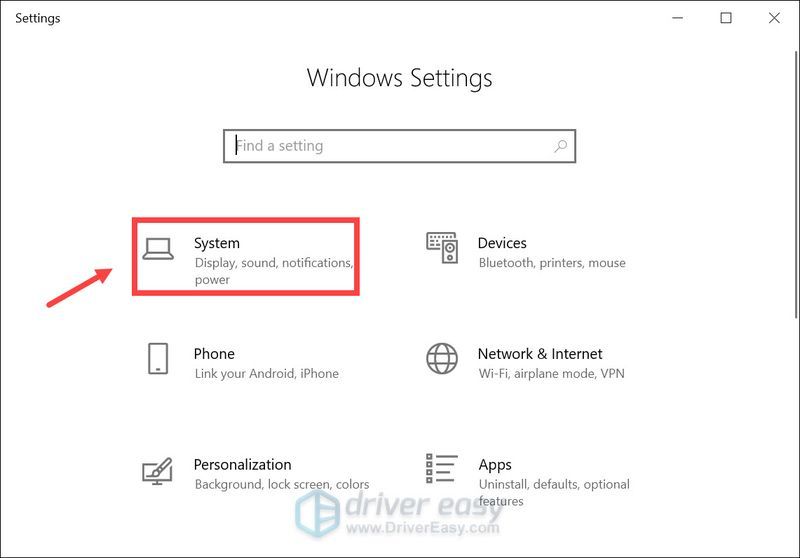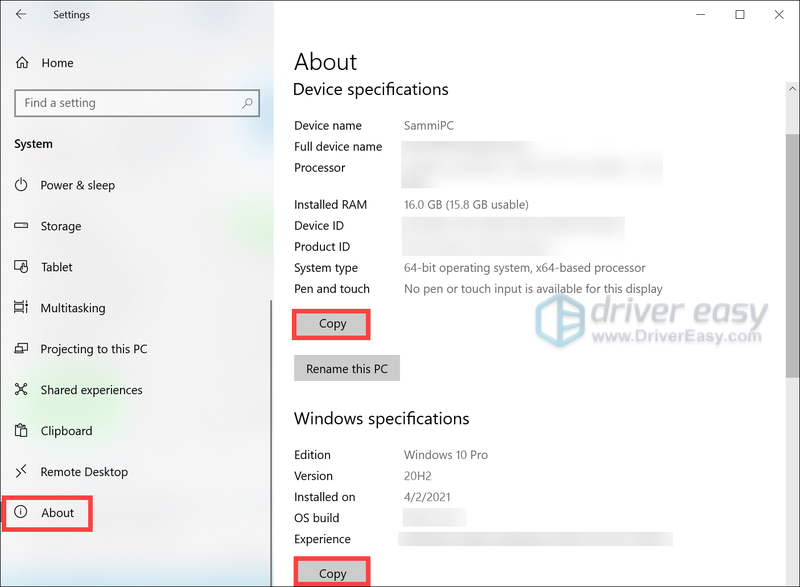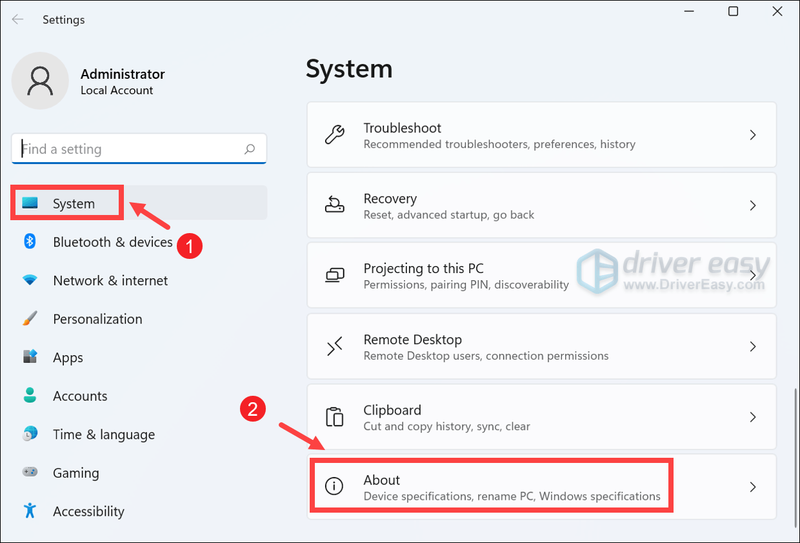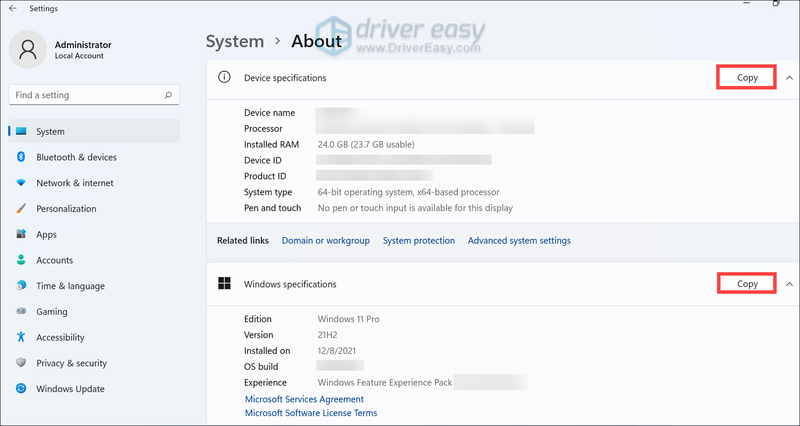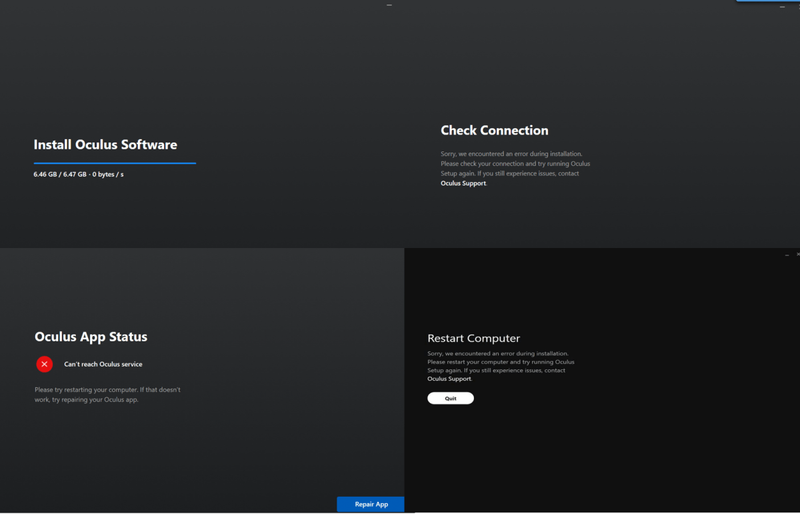
Upang ma-set up ang iyong Oculus headset, kakailanganin mong i-install ang software. Gayunpaman, ang ilang mga gumagamit ay hindi makumpleto ang proseso ng pag-install ng software. Ang ilan ay naiipit. Ang ilan ay nakakatanggap ng mga sumusunod na mensahe ng error:
- Suriin ang Koneksyon: Paumanhin, nakatagpo kami ng error sa panahon ng pag-install. Pakisuri ang iyong koneksyon at subukang patakbuhin muli ang Oculus Setup.
- Hindi maabot ang serbisyo ng Oculus.
- I-restart ang Computer: Paumanhin, nakatagpo kami ng error habang nag-i-install. Pakisuri ang iyong koneksyon at subukang patakbuhin muli ang Oculus Setup.
Kung ito Hindi nag-i-install ang Oculus software Ang isyu ay sumasalot din sa iyo, huwag mag-alala. Nasa ibaba ang ilang mga pag-aayos na maaari mong subukan.
- Sa iyong keyboard, pindutin ang Windows + R key sabay-sabay na buksan ang Run box.
- I-type o i-paste appwiz.cpl at pindutin ang Enter.
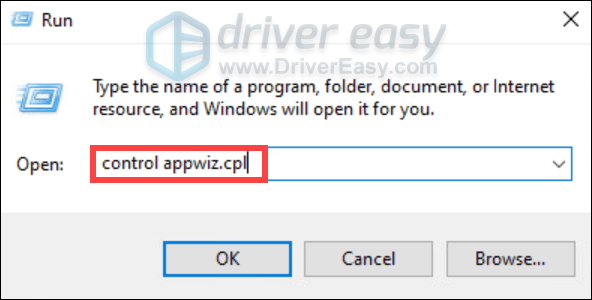
- Hanapin ang Oculus app. I-right-click at piliin I-uninstall .
- Kapag may lumabas na prompt, i-click Oo Magpatuloy.
- Kapag nag-load ang Oculus app, I-click I-uninstall sa loob ng app at hintaying makumpleto ang pag-uninstall.
- Kapag natapos na ang proseso, mag-navigate sa C:/ProgramFiles . Pagkatapos ay hanapin ang Mata folder. I-right-click ito at piliin Tanggalin .
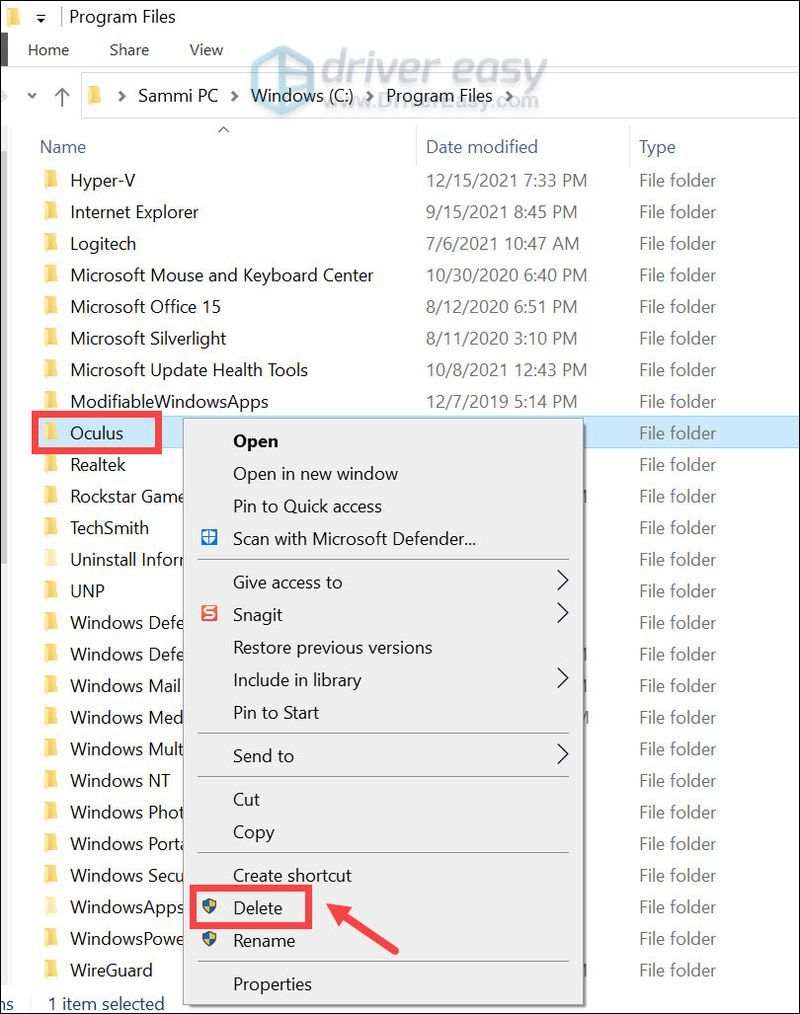
- I-restart ang iyong PC.
- Pumunta sa Oculus software download pahina.
- Mag-click sa MAG-DOWNLOAD NG SOFTWARE button para i-download ang executable file.
- I-double click ang file at sundin ang mga tagubilin sa screen para i-install ang pinakabagong bersyon ng Oculus software.
- Sa iyong keyboard, pindutin ang Windows logo + R key sabay-sabay na buksan ang Run box.
- Ipasok ang sumusunod na landas: [drive]:Users(Username)DownloadsOculusSetup.exe/drive=[new system drive]
Palitan ang [drive] ng titik ng drive kung saan na-download ang Oculus.
Palitan ang [new system drive] ng titik ng bagong drive kung saan mo gustong i-install ang Oculus.
Mga halimbawa:
C:UsersSammi.LiuDownloadsOculusSetup.exe /drive = D
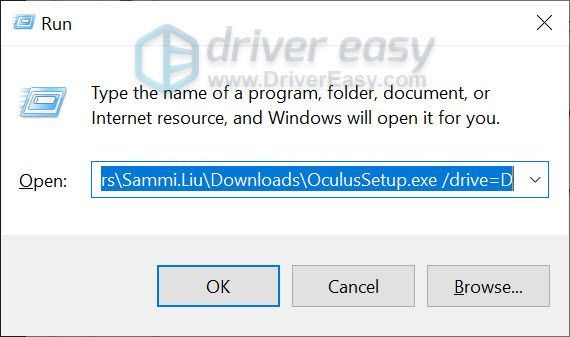
- Sa iyong keyboard, pindutin ang Windows logo + R key sabay-sabay na buksan ang Run box.
- Uri cmd at pindutin ang Enter.
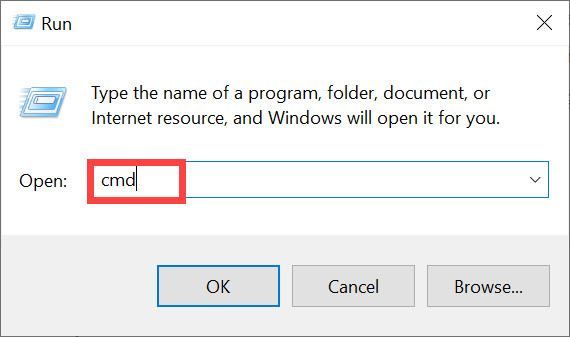
- Pagkatapos ay makikita mo ang iyong username.
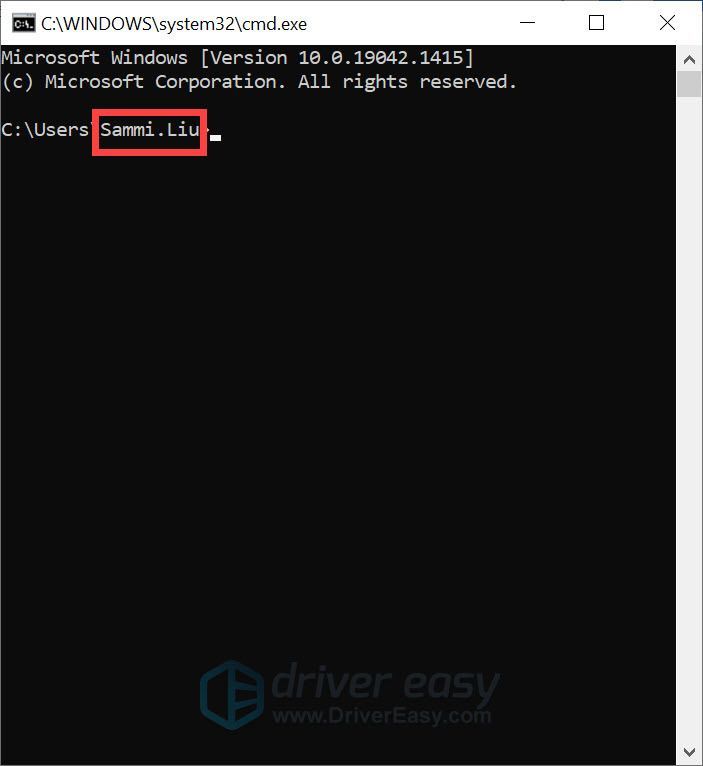
- Sa iyong keyboard, pindutin ang Windows logo + R key sabay-sabay na i-invoke ang Run box.
- I-type o i-paste kontrolin ang firewall.cpl at pindutin ang Enter.
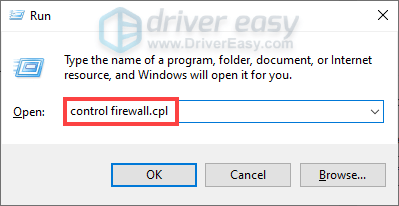
- I-click I-on o i-off ang Windows Defender Firewall .
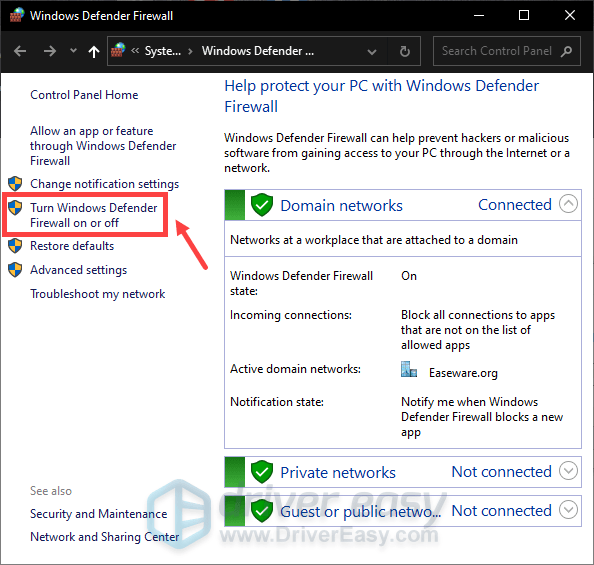
- Pumili I-off ang Windows Defender Firewall (hindi inirerekomenda) para sa Domain network, Pribadong Network at Pampublikong network. Pagkatapos ay i-click OK .
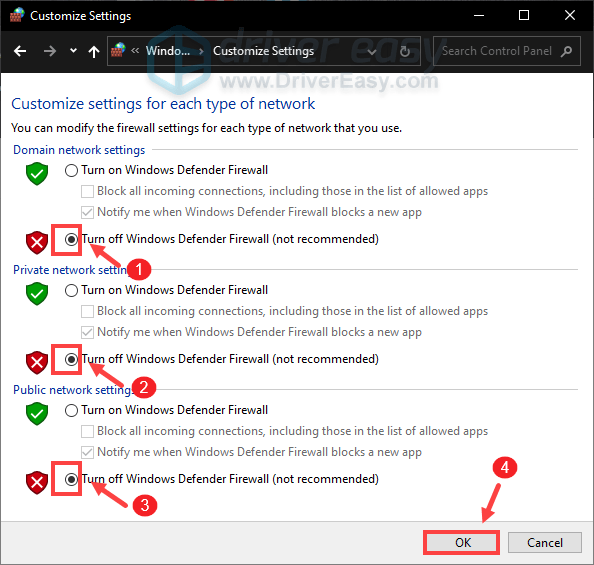
- Sa box para sa Paghahanap, i-type suriin para sa mga update . I-click Tingnan ang mga update mula sa mga resulta.
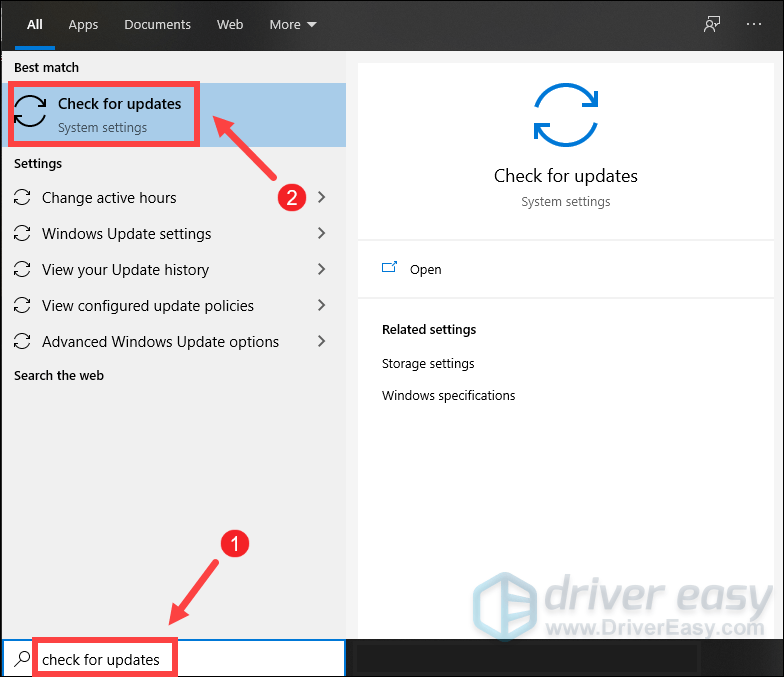
- Mag-click sa Tingnan ang mga update tab. Kung mayroong anumang mga update na magagamit, awtomatiko itong magsisimulang i-download at i-install ito. Hintayin lang itong makumpleto at dapat hilingin sa iyong i-restart ang iyong computer.
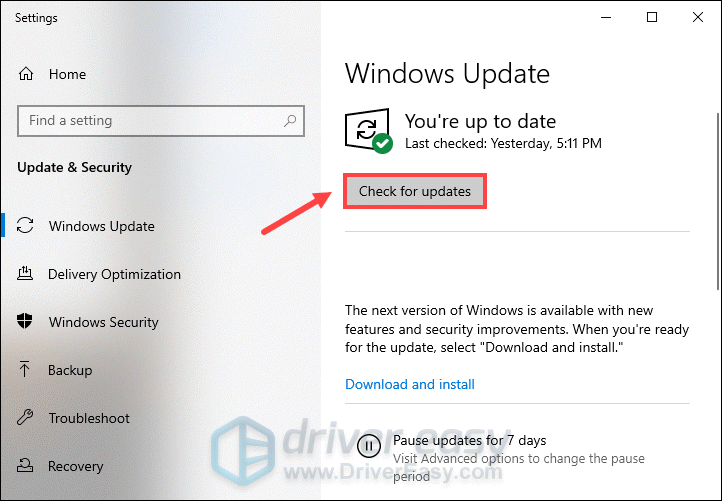
- Sa iyong keyboard, pindutin ang Windows logo + I key sabay-sabay upang buksan ang Mga Setting.
- I-click Windows Update .
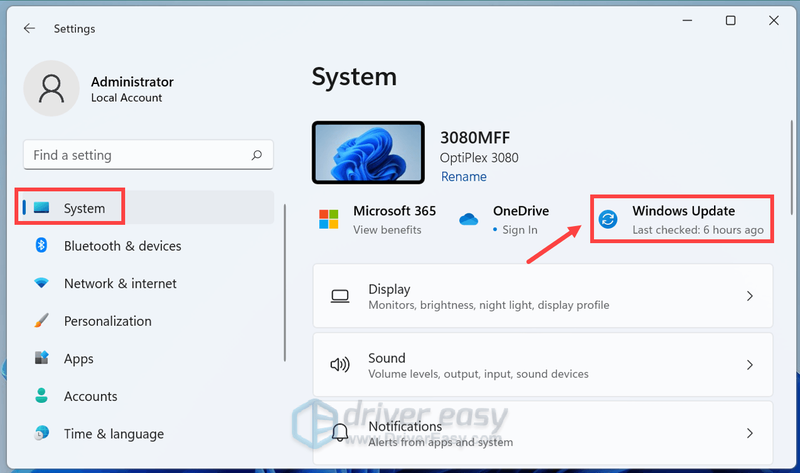
- I-click Tingnan ang mga update . Pagkatapos ay sisimulan ng Windows ang pag-download ng mga update kung magagamit ang mga ito.
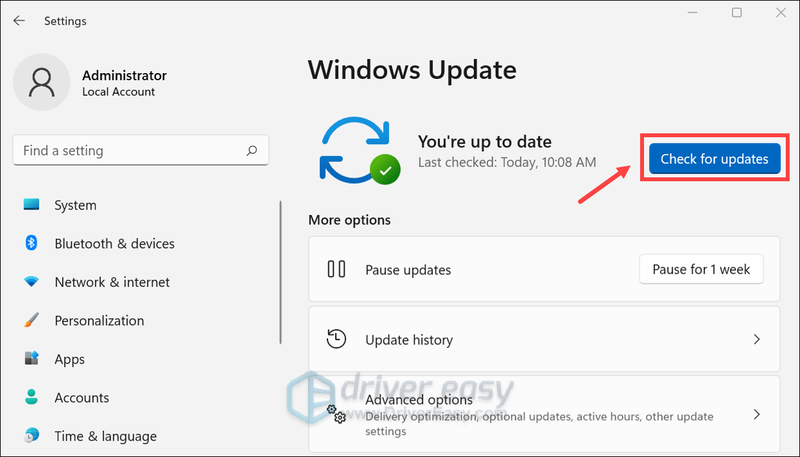
- Kapag natapos na ang proseso, i-click I-restart ngayon upang i-restart ang iyong PC. O kaya mo Iskedyul ang pag-restart .
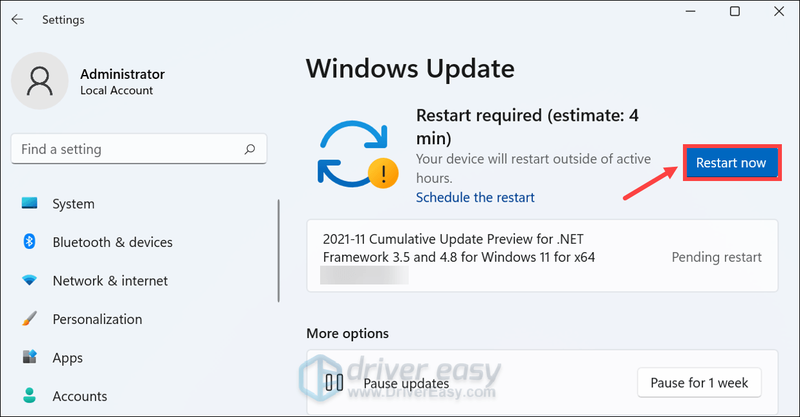
- Patakbuhin ang Driver Easy at i-click ang I-scan ngayon pindutan. I-scan ng Driver Easy ang iyong computer at makikita ang anumang mga driver ng problema.
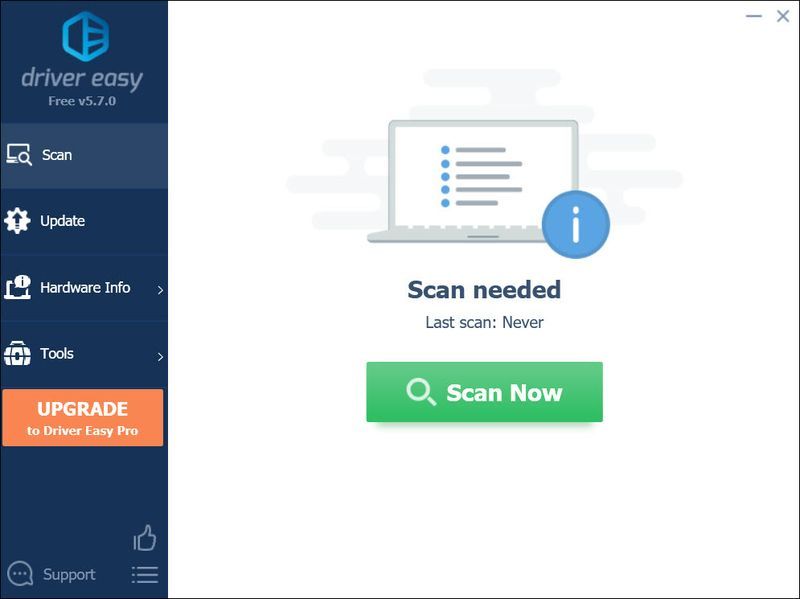
- I-click I-update ang Lahat upang awtomatikong i-download at i-install ang tamang bersyon ng lahat ng mga driver na nawawala o hindi napapanahon sa iyong system.
Ito ay nangangailangan ng Pro bersyon na may buong suporta at 30-araw na garantiyang ibabalik ang pera. Ipo-prompt kang mag-upgrade kapag na-click mo ang I-update Lahat. Kung ayaw mong mag-upgrade sa Pro na bersyon, maaari mo ring i-update ang iyong mga driver gamit ang LIBRENG bersyon. Ang kailangan mo lang gawin ay i-download ang mga ito nang paisa-isa at manu-manong i-install ang mga ito.
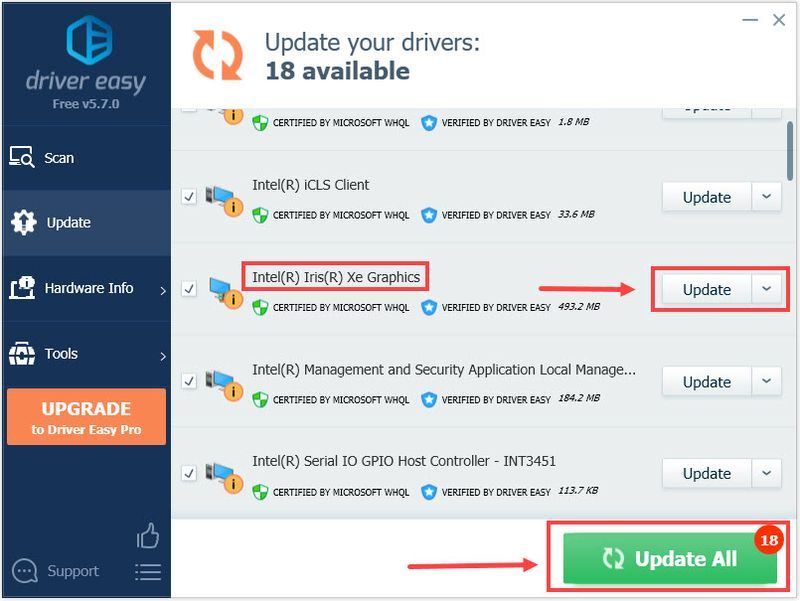
- Kapag na-update na ang iyong mga driver, i-reboot ang iyong PC para magkabisa ang mga pagbabago. Kung kailangan mo ng tulong, mangyaring makipag-ugnayan sa team ng suporta ng Driver Easy sa .
- Buksan ang Reimage at tatakbo ito ng libreng pag-scan ng iyong PC at bibigyan ka ng detalyadong ulat ng katayuan ng iyong PC. Aabutin ito ng ilang minuto.
- Kung nakita ng Reimage ang anumang mga isyu sa iyong PC, i-click SIMULAN ANG PAG-AYOS upang simulan ang proseso ng pag-aayos.
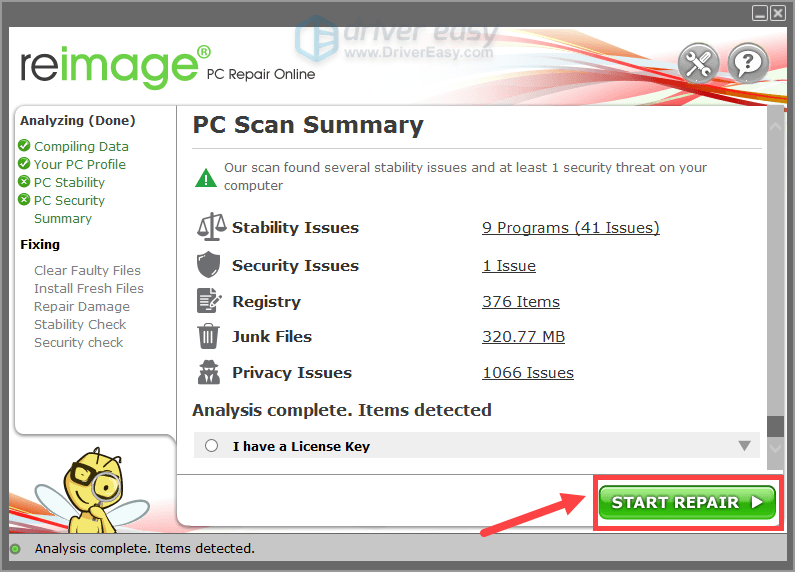
- Sa iyong keyboard, pindutin ang Windows logo + R key sabay-sabay na buksan ang Run box.
- I-type o i-paste % LOCALAPPDATA% Oculus at pindutin ang Enter.
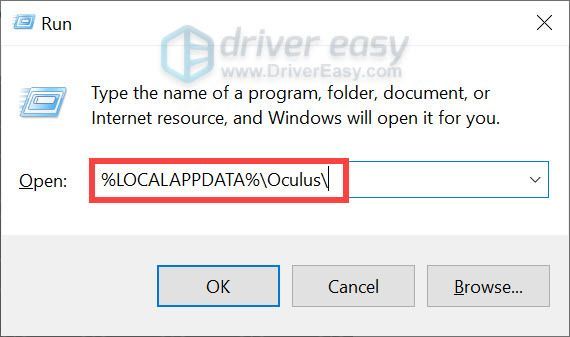
- Pagkatapos ay hanapin ang OculusSetup.log file . Kung hindi mo ito makita, tiyaking pipili ka Tingnan . Pagkatapos ay lagyan ng tsek ang kahon sa tabi Extension ng pangalan ng file at Nakatagong item .
(Kung ikaw ay nasa Windows 11, i-click Tingnan , piliin Ipakita , at lagyan ng tsek Mga extension ng pangalan ng file > Mga nakatagong item . )
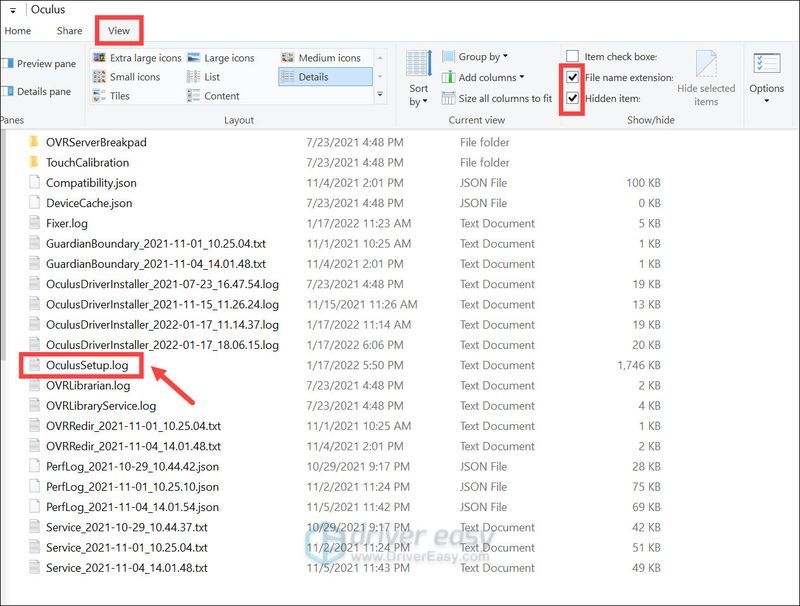
Windows 10
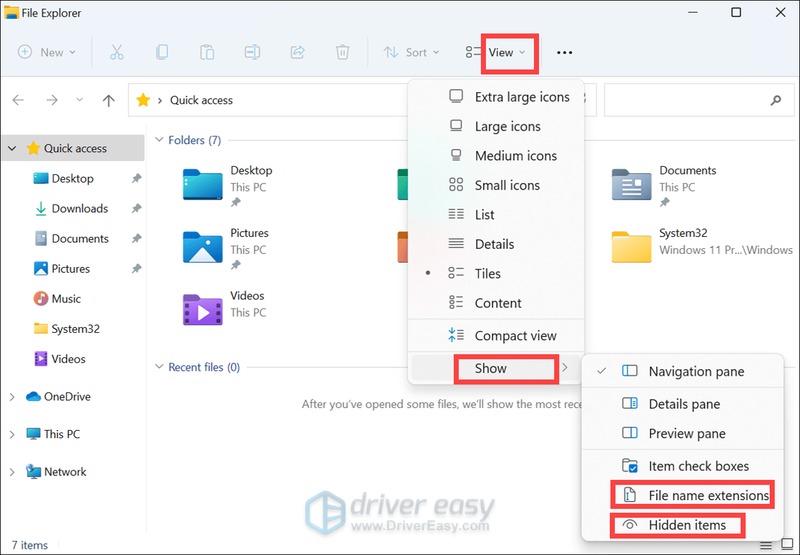
Windows 11 - Sa iyong keyboard, pindutin ang Windows logo + I key sabay-sabay upang buksan ang Mga Setting.
- Pumili Sistema .
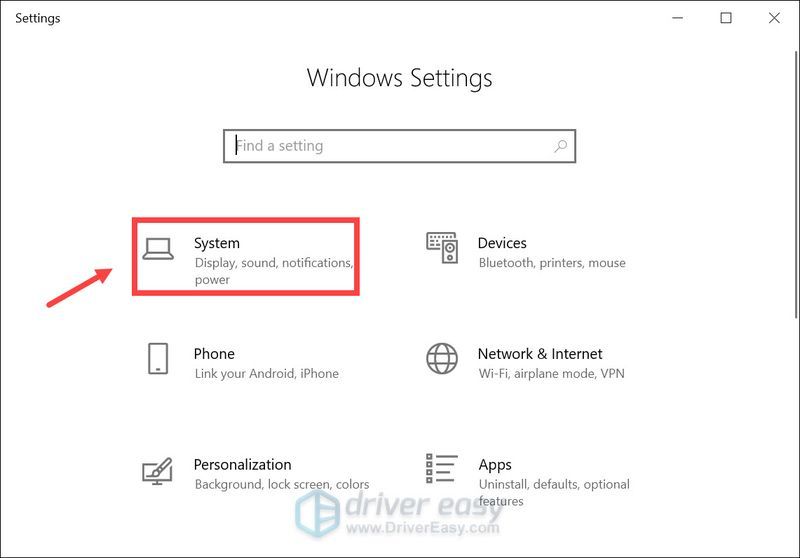
- Pumili Tungkol sa mula sa kaliwang sidebar. Pagkatapos ay hanapin ang seksyon Mga Detalye ng Device at Mga Detalye ng Windows . Ngayon ay maaari mong kopyahin ang iyong mga pagtutukoy.
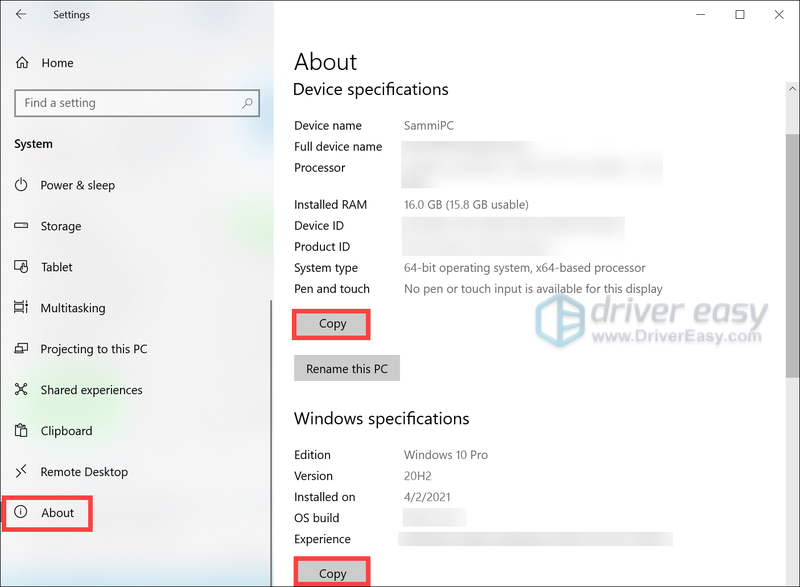
- Sa iyong keyboard, pindutin ang Windows logo + I key sabay-sabay upang buksan ang Mga Setting.
- Pumili Sistema mula sa kaliwang sidebar. Mag-scroll pababa at mag-click Tungkol sa .
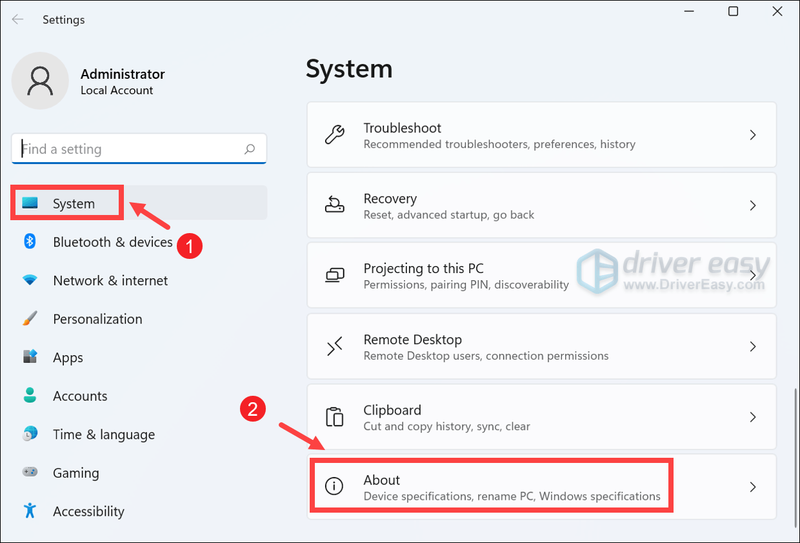
- Mag-scroll pababa sa seksyon Mga pagtutukoy ng device at Mga pagtutukoy ng Windows . Pagkatapos ay maaari mong kopyahin ang impormasyon.
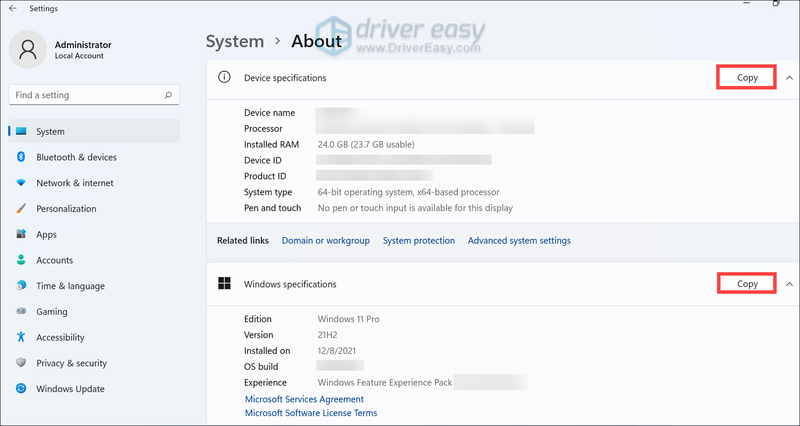
Magsagawa ng malinis na muling pag-install
Kung nabigo ang isang pag-install, ang pinakasimpleng paraan ay ang magsagawa ng malinis na muling pag-install. Upang gawin ito, sundin ang mga tagubilin sa ibaba.
Ang mga screenshot sa ibaba ay nagmula sa Windows 10. Kung nagpapatakbo ka ng Windows 11, ang iyong screen ay bahagyang mag-iiba.
Pagkatapos ay sundin ang mga hakbang sa ibaba upang muling i-install ang Oculus software:
Kung natigil ang iyong pag-install, dapat mong subukang i-install ito sa ibang system drive, na may sapat na libreng disk (Upang asahan, dapat itong hindi bababa sa 10 GB. ). Sundin ang mga hakbang sa ibaba.
Pindutin ang Enter at magbubukas ang Oculus app at susubukang i-install ang app sa bagong drive na iyong pinili.
Kung hindi ka sigurado sa iyong username, sundin ang mga hakbang sa ibaba upang mahanap ito.
Gayunpaman, kung hindi gumana para sa iyo ang muling pag-install, subukan ang susunod na pag-aayos sa ibaba.
Huwag paganahin ang Windows Firewall
Pinoprotektahan ng Windows Firewall ang iyong PC mula sa mga pag-atake ng malware. Ngunit kilala rin itong harangan ang kakayahan ng pag-setup na kumonekta sa mga server ng Oculus. Upang maiwasang mangyari ito, subukang pansamantalang i-disable ang Windows Firewall sa pamamagitan ng pagsunod sa mga hakbang sa ibaba.
Ang mga screenshot sa ibaba ay nagmula sa Windows 10. Kung nagpapatakbo ka ng Windows 11, ang iyong screen ay bahagyang mag-iiba.Kung mayroon kang naka-install na antivirus software, siguraduhin din na huwag paganahin ito bago mo subukang mag-install ng Oculus software.
Maaari itong ilagay sa mas malaking panganib para sa mga pag-atake ng malware. Upang maabisuhan, huwag bisitahin ang anumang hindi kilalang mga website. Kung hindi nito malulutas ang iyong isyu, ulitin ang mga katulad na hakbang para i-on ang iyong firewall at antivirus.Para sa mga user na nakatanggap ng mensahe na nagsasabing Suriin ang koneksyon , dapat mong i-troubleshoot ang iyong network. I-restart ang iyong PC at muling kumonekta. Kung kinakailangan, subukan i-update ang iyong network driver upang ayusin ang iyong mga problema sa koneksyon sa internet.
Tingnan kung may mga update sa Windows
Ang mga update sa Windows ay kadalasang kasama ng mga pag-aayos ng bug at nagdadala ng mga bagong feature. Kapag nabigo kang mag-install ng Oculus software, subukang mag-install ng mga update sa Windows. Ito ay maaaring ang pinakamahusay na shot na maaari mong gawin nang walang labis na pag-troubleshoot. Sundin ang mga hakbang sa ibaba upang gawin ito.
Sa Windows 10
Sa Windows 11
I-update ang iyong mga driver ng device
Susunod, kakailanganin mong suriin kung napapanahon ang mga driver ng iyong device. Ang paggamit ng mga hindi napapanahong driver, lalo na ang mga lumang graphics driver ay maaaring magdulot ng malawak na hanay ng mga isyu at error. Upang i-troubleshoot ang iyong isyu sa pagkabigo sa pag-install, dapat mong i-update ang iyong mga driver.
Magagawa mo ito nang manu-mano sa pamamagitan ng pagpunta sa Device Manager, i-right-click ang iyong device nang isa-isa at piliin I-update ang driver . O maaari kang pumunta sa mga website ng mga tagagawa ng iyong device upang i-download at i-install ang pinakabagong mga driver para sa iyong system.
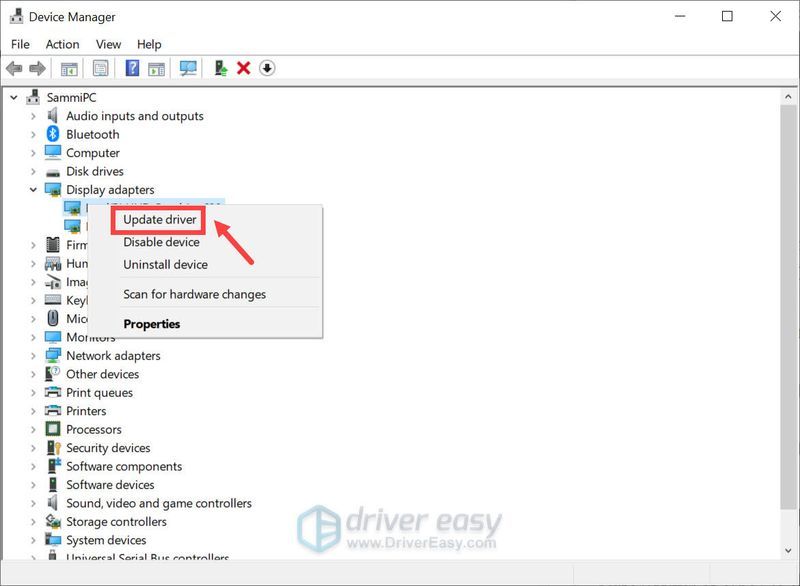
Ngunit kung wala kang oras, pasensya, o kakayahan sa computer na mag-update ng mga driver nang manu-mano, maaari mo, sa halip, gawin ito awtomatiko kasama Madali ang Driver . Ito ay isang awtomatikong driver updater na tumutulong sa iyong makita ang anumang mga lumang driver, pagkatapos ay i-download at i-install ang pinakabagong mga driver para sa iyong system. Sa Driver Easy, hindi mo kailangang sayangin ang iyong oras sa paghahanap ng mga update sa driver.
Ayusin ang mga sirang system file
Kung magpapatuloy ang iyong problema pagkatapos ng mga pag-update ng driver, oras na upang suriin kung mayroon kang anumang nawawala o sira na mga file ng system sa pamamagitan ng pagpapatakbo ng buong pag-scan. Maaari mong gamitin ang tool ng System File Checker (sfc /scannow) upang maghanap ng anumang kritikal na isyu sa system, ngunit kadalasan ay nag-scan lamang ito ng mga malalaking file at maaaring makaligtaan ang mga maliliit na isyu.
Sa kasong ito, kakailanganin mong gumamit ng mas mahusay na tool upang ayusin ang iyong system, at inirerekomenda namin Muling larawan . Ito ay isang advanced na tool sa pag-aayos ng PC na nag-scan sa iyong PC, nakakakita ng isyu at awtomatikong nilulutas ang mga ito, nang hindi nawawala ang alinman sa iyong data.
Kapag kumpleto na ang proseso, i-restart ang iyong PC at tingnan kung nalutas na ang iyong problema.
Ang pag-aayos ay magagamit sa bayad na bersyon ng Reimage na may kasamang 60-araw na garantiyang ibabalik ang pera. Kung makatagpo ka ng anumang mga isyu habang ginagamit ang Reimage, huwag mag-atubiling makipag-ugnayan sa kanilang team ng suporta.Makipag-ugnayan sa team ng suporta
Kung mukhang nasubukan mo na ang lahat at nabigo pa rin ang pag-setup, subukang makipag-ugnayan sa team ng suporta sa pamamagitan ng paggawa ng Oculus Support ticket . Tiyaking isasama mo ang setup log file pati na rin ang isang detalyadong paglalarawan ng mga spec ng iyong PC at lahat ng mga hakbang na iyong ginawa upang malutas ang isyu nang mag-isa.
Paano makakuha ng mga log para sa mga ulat ng bug
Upang hanapin ang OculuSetup.log file sa Windows 10 o 11, at i-upload ito sa iyong ticket, sundin ang mga hakbang sa ibaba.
Paano suriin ang specs ng iyong PC
Upang suriin ang iyong mga detalye sa Windows 10 o 11, sundin ang mga tagubilin sa ibaba.
Sa Windows 10
Sa Windows 11
Kaya ito ang mga hakbang na maaari mong gawin upang ayusin ang Hindi nag-i-install ang Oculus software isyu. Sana ay magagamit mo na ang bagong device na ito para sa iyong gameplay. Kung mayroon kang anumang mga ideya o tanong, huwag mag-atubiling mag-iwan sa amin ng komento sa ibaba.